大水管,大流量 - NETGEAR 美国网件 R8000P 智能无线路由器众测报告
人们对速度的追求是无止境的,据说中国要研发4000公里/小时的动车,这真的是要飞啊!回到通信领域,从模拟网到数字网,从2G到4G,更快的无线网络也正如雨后春笋般出现,而我们正是这个跨时代变革的见证者,在这股浪潮中享受着越来越方便快捷的服务。
家庭无线路由器的出现,让“葛优躺”变得无处不在(怎么样舒服怎么样上网嘛)。从最早802.11标准的2Mbps,到最新802.11ax标准的10Gbps,速度的进化成几何级提升。近些年,我们甚至听到了无线路由器性能过剩的言论。的确,无线通信技术已经超越了无线终端设备的发展,手机、网卡的无线模块基本还停留在几年前的技术水平,但有追求,难道有错么!
选购家用无线路由器无非从四个方面考虑:1、速度;2、稳定性;3、信号质量;4、价格。稳定性、信号质量受多方面因素影响,如用料、功率、电路设计、散热等等,这里就不再展开了,而价格本来就是以上三点的具体体现,一分钱买一分货嘛。我们就从比较容易让人理解并定性的无线速度来看看,如何看参数选路由。决定无线路由器无线速度的三个因素:QAM、频宽和MIMO。
简单点讲,QAM就是把一条路分成多个行车道,频宽就是整体拓宽道路,MIMO相当于把道路变成立体的。由于路宽是固定的,所以提升QAM总会有个限度,密度再高车就没法走了,目前最高QAM是1024。
频宽也只有几个可选,20Mhz,40Mhz,80Mhz和还没实用的160Mhz,原理也简单,一个信道20Mhz,加大频宽就是把几个相邻信道合并使用,不过频宽越高,干扰越大,特别是在居民楼中,家家都有无线路由器,高频宽有时并不适用。
MIMO,多进多出技术,通过增加天线数量,达到信号同时传输从而提高速度的目的。MIMO又分两种,一种是比较落后的SU-MIMO,即单用户多进多出,还有一种是MU-MIMO,多用户多进多出,别看一字之差,其实差别很大。就象交通虽然变成立体的了,但到了目的地,门只有一道,你还得排队进出,MU-MIMO就相当于一条路一道门,各走各的,互不影响。
网件的夜鹰系列无线路由器,从基础级的R6400,到旗舰级的R9000,除了硬件的一些变化,其实你可以看得出,技术方案万变不离其中。一是频段,高级的提供3频段,就是5G频段提供了2个,而一般都是2.4G和5G各一个;二是天线数,高级的提供4天线,支持MU-MIMO,而一般的提供3天线,不支持MU-MIMO;三是QAM调制方式,除了常见的256QAM,某些型号还提供了1024QAM调制方式,这种调制方式已经超出了802.11ac的标准,支持的终端网卡目前看到的只有华硕的PCE-AC88和TP-LINK的TL-WDN8280,而且价格不菲,是否值得为那25%的性能提升买单?
其他品牌无线路由器的构架大体也是如此,卖点可能是软件更人性化、外形更漂亮、价格更亲民等等。更强劲的性能,是否对家庭用户有实际用途?通过这次R8000P测评,你会有个大体了解。
R8000P的外包装显得霸气十足,路由器外观图,底色3种渐进色,暗喻着这是一款三频无线路由器。
背面着重写道:夜鹰X6S现已支持MU-MIMO,加速您的WiFi。因为之前的X6不支持MU-MIMO,被很多人诟病,所以才有了这段话,提醒你X6S已经大不同了。
包装两侧,产品的一些参数和端口说明。
金色的徽标,将本产品的骄傲之处标示出来。4Gbps,别误会,这是1个2.4G和2个5G网络速度叠加,750+1625+1625=4000。1.8G双核处理器和MU-MIMO支持,很强大。
打开包装,首先看到的是主机,用塑料袋装着,天线已经装在主机上,无需自行安装。因此配件就比较简单了,一根网线加一个电源适配器。
来张全家福。
R8000P无线路由器正面图,造型很科幻。6根天线规规矩矩地藏在里面,中间是一排指示灯。主外壳采用的是磨砂黑,中间条状面板则是亮面黑,搭配得还是挺协调的。
顶面天线完全展开的样子,确实像个大螃蟹。透过顶面的散热孔隙,隐隐约约可以看到里面蓝色主板的影子,就如美女穿着半透的衣裳,给你无限的遐想。 
主机的底面仍然布满了散热孔,作为一款被动散热的无线路由器,这种上下贯通式设计,确实可以最大限度地解决散热问题,不过可能会带来防尘方面的问题。边缘两个挂钩孔,可以将路由器挂在墙上。
天线开合的示意图。别误以为是自动开合哦,这是手动打开的,演示的几个位置属于天线的卡位,你可以自由组合。
R8000P无线路由器的后面,依次是USB2.0、LED灯开关、4个千兆网口(其中1和2口支持链路聚合)、1个千兆WAN口、USB3.0口、重置孔、电源输入口和路由器开关。
顶面的指示灯和两个三角形按键,无线开关和WPS连接键。
LED指示灯的也设计为小倒三角式,显得动感十足。
电源适配器显示这是一款220V电压转换器,输出19V3.16A,与R7800的12V3.5A相比功率更大一些。
拆开路由器,可以看到,主板设计规范,焊点饱满整齐,绝对大厂风范。6支天线的功放模块使用金属屏蔽罩并用锡焊固定,防止电磁干扰。
主板另一面,一块散热片覆盖了主板的大部分,拆还是不拆呢?算了,里面的芯片也不是秘密了,就不再进一步探究了。
对以上都不感兴趣?好吧,赶紧进入正题,来测试吧。作为对比,使用网件R7800同时测试,看两者有何区别。怎么R7800上有块胶布?拒绝光污染,盖住无法熄灭的电源指示灯。
为了对付夸张的1024QAM,只能买块目前支持此调制模式的无线网卡——华硕PCE-AC88。不过,真要测试得两块才行啊,可咱穷啊,一块就已经吃紧得凶了。看来高端路由器还真得土豪玩得起啊!同志们,我已经尽力了哦!
 华硕PCE-AC88无线网卡看起来也很霸气哦!4天线同样充满着舍我其谁的感觉,好像在说,虽然我只有4根天线,你有6根又如何,又不是6*6,装啥13呢?嘿嘿。。。
华硕PCE-AC88无线网卡看起来也很霸气哦!4天线同样充满着舍我其谁的感觉,好像在说,虽然我只有4根天线,你有6根又如何,又不是6*6,装啥13呢?嘿嘿。。。
装上后才知道,错买了。这块4*4MIMO的AC88,根本不支持R8000P的3*3MIMO下的1024QAM。只能工作在256QAM下,3*3的话就是433*3,最高1300Mbps。而R7800由于是4*4MIMO,所以在256QAM下可以达到1733Mbps。虽然有点小遗憾,不过其实完全不用后悔,当我看到1.7G和1.3G的实际传输速度没什么差别时,楼主释然了。下面先看看信号部分,后面测无线速度。
说起家用无线路由器的信号质量,似乎有人不以为然,感觉目前的无线路由器信号都是渣渣。不过矮子里拔将军,也测一测吧。将R8000P放在家庭中央位置即红框标明处,分别在ABCDE点测试信号强度。测试软件为WirelessMon专业版,测试终端为Thinkpad X1 Tablet。
A点与路由器无障碍约6米。
B点与路由器间隔一墙,距离约8米。
C点与路由器间隔一墙,距离约8米。这个房间平时信号最差,可能与墙的拐角有关。
D点与路由器相隔一墙,大约距离5米。
E点与路由器之间相隔一斜面墙,大约距离6米。
O点,也就是无线路由器旁边,1米以内无障碍。
看出没有,似乎2.4G信号比较弱呢?但5G信号却是棒棒的!尤其是5G里的2号通道,居然比2.4G信号还要强,这真是颠覆了大家的一贯思维,难道网件在5G里加了黑科技?反观R7800,中规中矩,哪里都是2.4G强于5G。
先来测试一下无线局域网内的数据传输,由于家中的NAS传输速度有限,为了不影响测试,我用SSD硬盘的笔记本充当服务端,用AC88无线网卡无线连接路由器的台式机作为终端。R8000P无线下行达到97.9MB/s,上行达到65.6MB/s,这是在1300Mbps无线连接下的速度,和千兆有线连接差别已经不大!
再看看R7800在1733Mbps下的文件传输情况,觉得有点奇怪?是的,下行居然没有R8000P快,只有89.2MB/s,上行比R8000P稍快,达到了75.5MB/s。
以上测试是在同一房间无阻隔情况下测得,但实际情况并没有如此美妙,邻居家无线信号的影响、墙的阻隔,使无线速度不可能达到如此快速,测评最后我会使用一般笔记本测试一下实际速度。另外,你看到1300Mbps和1733Mbps速率区别大么?下面用更专业的测试软件来看看R8000P的数据吞吐能力。
测试软件IXCHARIOT 6.7 + Endpoint 7.1,服务端ThinkPad X200+intel82567LM千兆网卡,客户端使用E3 1230V5平台+PCE-AC88无线网卡。5G连接速度为1300Mbps。分别测试单pair上行、下行、上行+下行、10pairs上行、下行、上行+下行,测试时间各1分钟。
R8000P单Pair上行:
R8000P单Pair下行:
R8000P单Pair上行+下行:
R8000P 10Pair上行:
R8000P 10Pair下行:
R8000P 10Pair上行+下行:
作为对比,对R7800做同样测试,连接速度为1700Mbps。测试图就不上了,最后上数据测试结果。
可以看得出,两者的数据传输速率基本相当,所以不用纠结无线速度啦,在现阶段,要提升速度的不是无线路由器,而是终端设备。拿出你的手机看看,支持多天线么?支持MU-MIMO么?
那双频和三频的区别又在哪里呢?看下图。增加了一台笔记本无线连接,测试环境为两个无线设备同时与路由器上有线连接设备的通讯,看数据吞吐有何变化。先来看下R7800的,因为是双频,两台无线设备同时连接到5G,单pair测试发现两者数据传输互为影响,一个为115.226Mbps,一个为31.651Mbps,两者之和为WiFi总数据量。也就是说,如果连接该频段的设备比较多,如果某设备占用了大量带宽,那其他设备将受到较大影响。
再来看看R8000P,将两台笔记本分别无线接入R8000P的两个5G频段,传输速率一个是136.140Mbps,一个是159.165Mbps,两者是没有影响的。所以,看明白没有,三频段的好处就是如此,你可以把占用带宽比较多的无线设备分配到两个频段里,从而提高各自速度。
端口聚合,是将多个物理连接作为一个单一的逻辑连接来处理,通过多个端口并行连接同时传输数据以提供更高的带宽、更大的吞吐量和可恢复性。R8000P支持Lan1+Lan2端口聚合,可以叠加两个千兆端口获得双倍带宽。测试使用支持端口聚合的intel I340-T2芯片双口网卡,PCI-E 4X接口,传输没有瓶颈。
卡槽已被插满,哈哈。。。
打开网卡属性设置,在“分组”标签内,选中“将此适配器与其他适配器组合”,按“新组”键。
根据提示建立聚合组。
好啦,新的本地连接已经是2Gbps速度了。
这是路由器中高级设置里聚合前和聚合后的显示,聚合后显示以太网聚合状态为活动。
端口聚合实际有什么用呢?一般家用就不要考虑了,这个意义不大,单千兆网络已经够用了。如果家里有台支持端口聚合的NAS,那倒是不错哦。可以有效平衡负载,提高服务器效率。不过我的NAS不支持聚合 ,用PC代替测试吧,充当一回服务器。两台笔记本作为终端,看传输速度如何。
,用PC代替测试吧,充当一回服务器。两台笔记本作为终端,看传输速度如何。
这是单网线数据吞吐率,100pairs测试,平均940Mbps,接近千兆极限。
这是双网口聚合后的数据吞吐率,达到了1576Mbps,提升50%,还是不错的。由于是家用产品,所以R8000P只提供了两路聚合,如果家中有支持端口聚合的双网口NAS,这时就可以排上用场了。对于提高NAS文件传输效率和稳定性,都是非常实用的。
R8000P提供了一个USB3.0和一个USB2.0接口,接上移动硬盘可以充当简易NAS,当然,只是一个Samba协议的共享盘,没有NAS那么全面的账户管理和安全管理功能,但是配合R8000P的媒体服务功能,完全可以暂时满足家庭娱乐的需求。USB2.0速度较慢,一般用于打印机共享,我们来看看USB3.0接口的速度。测试使用的是Sandisk CZ80 USB3.0 64G U盘,这是PC上的测试数据。在千兆网下,应该不会有瓶颈。
在有线连接下,R8000P的USB3.0接口已达到千兆网的满速状态,4K读写竟然比本地PC数据还高,看来我主板上的USB控制芯片太旧啦。与R7800对比,数据全面超越,看来R8000P并不是空有虚名!
再来看看WiFi无线下的表现,同样比较喜人。华硕PCE-AC88虽然连接速度只有1300Mbps,但与R7800的1733Mbps连接速度相比,USB存储读取速度更快,4K读写速度更胜一筹。结合上面数据吞吐的测试,可以看得出R7800在持续上行传输中有一定优势,但持续下行传输却不如R8000P。
看着这么个大路由器,心想功耗肯定大吧?让我们来测一测。待机状态功耗约为11.4瓦,还好嘛?比R7800的7瓦多要高点,毕竟多一个5G WiFi芯片,还多两根天线呢。
室温26摄氏度,路由器表面温度最高处在45摄氏度左右,不过大部分区域还是低于40度的,这种通透式散热方式起到了重要作用。
测试20线程全速传输运行,此时功耗为15.19瓦,记得R7800的最大功耗大概是13瓦多。按平均13瓦来计算,一个月大约10度电不到。
机身表面温度为50摄氏度左右。有点热,但不烫手,其余地方仍然低于45度。R8000P的功耗控制不错,没有出现某些品牌无线路由器温度高的现象。
Netgear的软件部分大同小异,也没什么特色,就不多写了。功能方面比较简单,不过对于普通用户来说,也比较容易上手,没有太多复杂的设置。设置分为“基本”和“高级”,一般在“基本”内就可以完成大部分设置。“高级”适合进阶用户对路由器的更多调整。
在无线设置部分,有个Smart connect选项,勾选后是将3频段SSID合而为一,由路由器根据无线信号质量切换是使用2.4G还是5G频段。不过有个问题,当我取消勾选后,路由器并没有把三频段分开来,最后只好重置路由器。
在已接设备列表里,根据设备连接接口分类,一目了然。启用访问控制可以允许或阻止单个设备联网。
家长控制功能并不怎么好用,不介绍了。易共享,可以让路由器变为简易NAS和共享打印机。ReadyCLOUD功能也不错,注册一个账号后,可以在外远程访问USB存储器上的文件。具体操作可以看我以前写的R7800的晒单。
访客网络,是网件固件的一个特色,给客人上网方便,同时又不会接入家庭内部网,比较安全。作为三频无线路由器,R8000P同样提供了三频段的访客网络。
高级设置部分,与R7800最明显的区别就是路由器信息一栏内多了CPU负载和内存使用情况的百分比状态条。
提醒一下,R8000P的MU-MIMO功能默认是关闭的,需要在高级设置的无线设置里勾选打开。
手机APP方面,NETGEAR新版精灵已经上线,看起来比原来的要精致了许多,不过功能上还是差不多,换汤不换***的感觉,希望网件在这上面多加点力吧,至少路由器设置能够在手机上进行吧?
比较方便的是ReadySHARE和MyMedia,ReadySHARE可以读写路由器USB接口存储器文件,MyMedia就是一个媒体库,手机上也可以很方便地进行媒体播放。
不过,内置的播放器比较一般了,到设置里,换为其他播放器吧。安卓的就用MX Player Pro,非常好用。
数据总是那么美好,可现实却是残酷的。路由器再快,也只能在内网显摆显摆,现在百兆宽带还没普及呢,谈何千兆?签约带宽50M,买了一年小快上传10M带宽,测试数据达到要求,均在带宽以上。可是,哪天能有千兆接入?我的路由器已经准备妥当啦!!!
再来看看一般无线传输水平,这回不用近距离战术啦,那样的无线没实际意义,如果真可以那么近,为啥不用有线呢。而且那么高级的无线网卡,一般家庭也不会选购,这次使用普通的笔记本内置无线网卡,看看实际效果。测试环境为隔一堵墙,距离无线路由器5米远,使用ThinkPad X1 Tablet内置的intel 8260无线网卡连接路由器,拷贝路由器USB口的文件。2.4G频段下,笔记本连接速度为144.4Mbps,文件拷贝速度只有2M/s多点,实在是慢。
切换到5G,连接速度变为433.3Mbps,拷贝速度升到4M/s多,有些提升。
对比一下R7800的,同样不要报什么希望,2.4G下信号似乎好些,连接速度达到了满速300Mbps,不过拷贝速度仍然只有2M/s多点。
5G下,5M/s多点。现实的差距为什么这么大呢?所以,无线网速快不快,真的不是路由器一家的事,无线终端慢,你路由器再快也没辙。
另外,在无线设置里,把区域选择地区切换为“澳大利亚”,会有惊喜哦。
通过测评,可以看到,虽然R8000P只是3*3MIMO,但是通过支持MU-MIMO,确实获得与4*4MIMO相差不大的无线速度。而目前看来,最大的优势还不是支持MU-MIMO,毕竟,支持MU-MIMO的终端少之又少,而三频方案却不需要终端支持,对无线网络速度的提升有着非常强大的作用。现阶段,如果对家庭无线网络环境有点追求,特别是对外网带宽超百兆,网络使用强度较大的用户来说,R8000P无疑是个不错的选择。目前,阻碍大家剁手的绊脚石大概就是价格了。如果降到千元以内,还是值得购买的。
优点:
外形霸气,有助提升B格;
三频段支持,网络带宽利用率高;
性能强大,高负载、多用户下传输表现稳定;
散热良好,长时间运行稳定不掉线;
USB3.0端口速度快,文件传输、高清视频无卡顿;
支持MU-MIMO,虽然目前支持的设备还未普及,但不排除有井喷的可能,为未来作好准备没错。
不足:
目前支持1024QAM的无线设备寥寥可数,3*3MIMO的1024QAM比较奇葩,暂无网卡支持,因此R8000P标称的最高速度只是理论值,实用价值不高;
2.4G频段信号较弱,穿墙质量还不如5G;
软件部分还有待完善,如无线SSID合并、无线开关等;
无法关闭电源指示灯(其他灯可关闭),且亮度较高,有光污染;
尚不支持动态QOS;
价格较高,有碍普及。


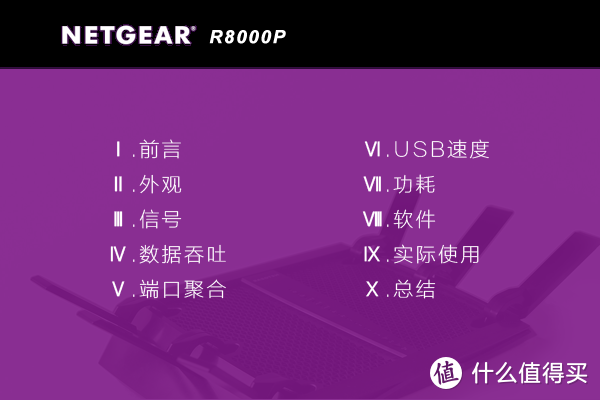


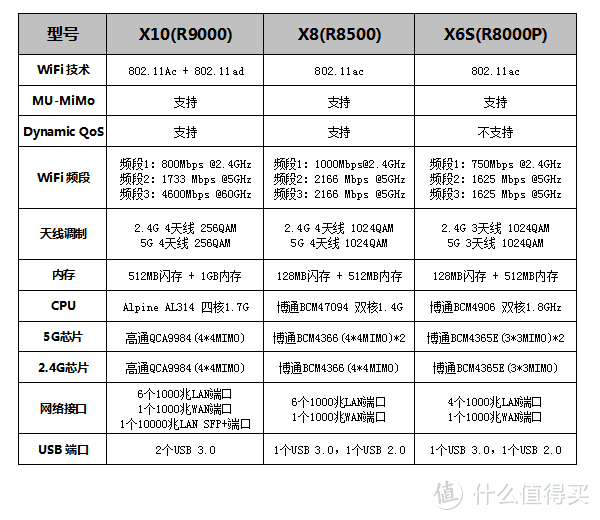
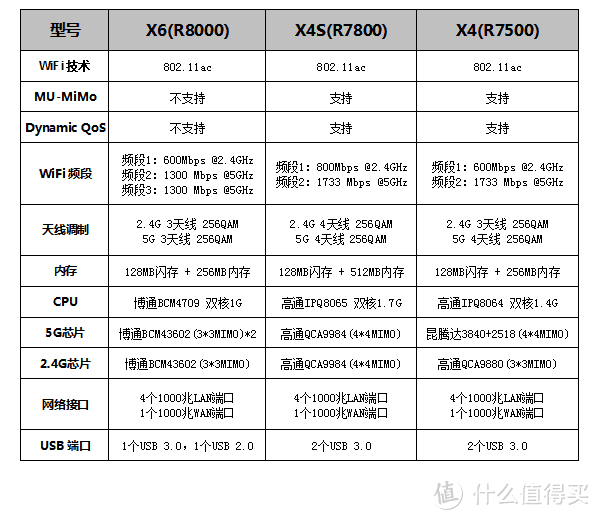
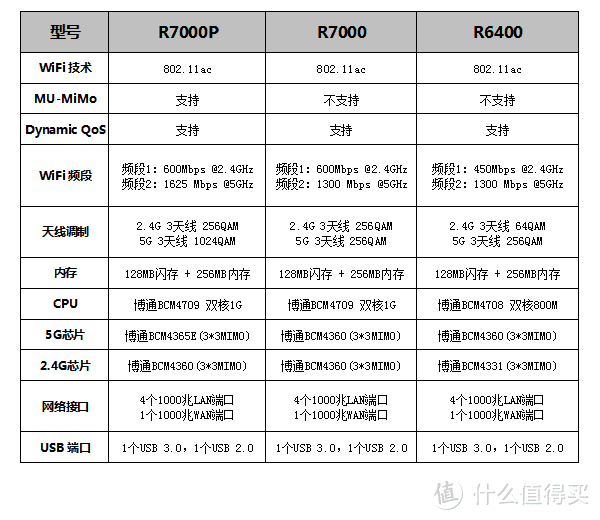




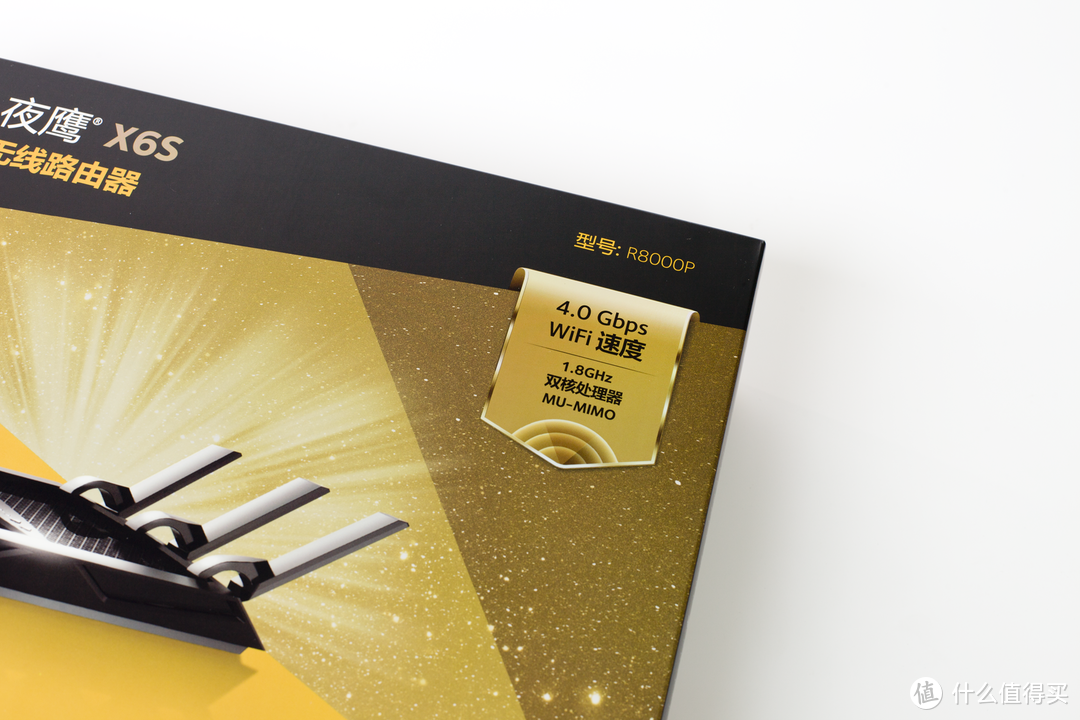













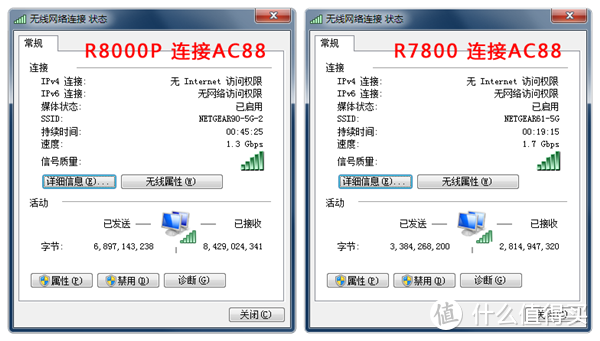


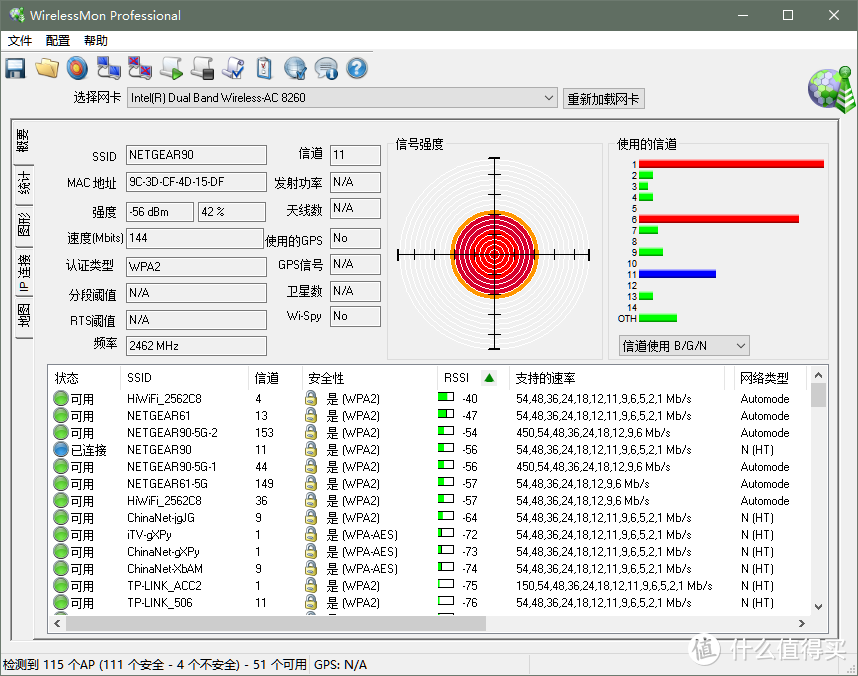
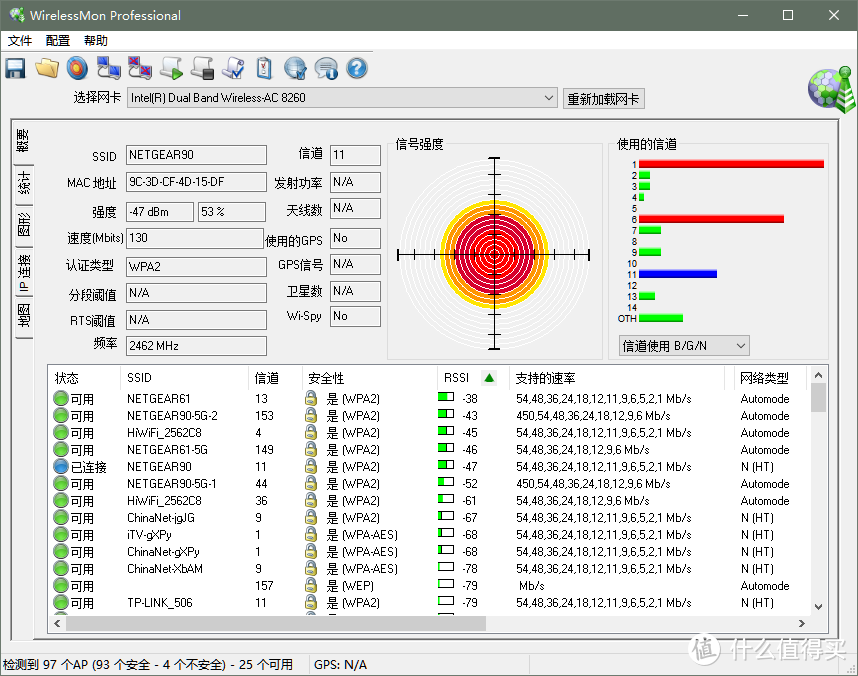
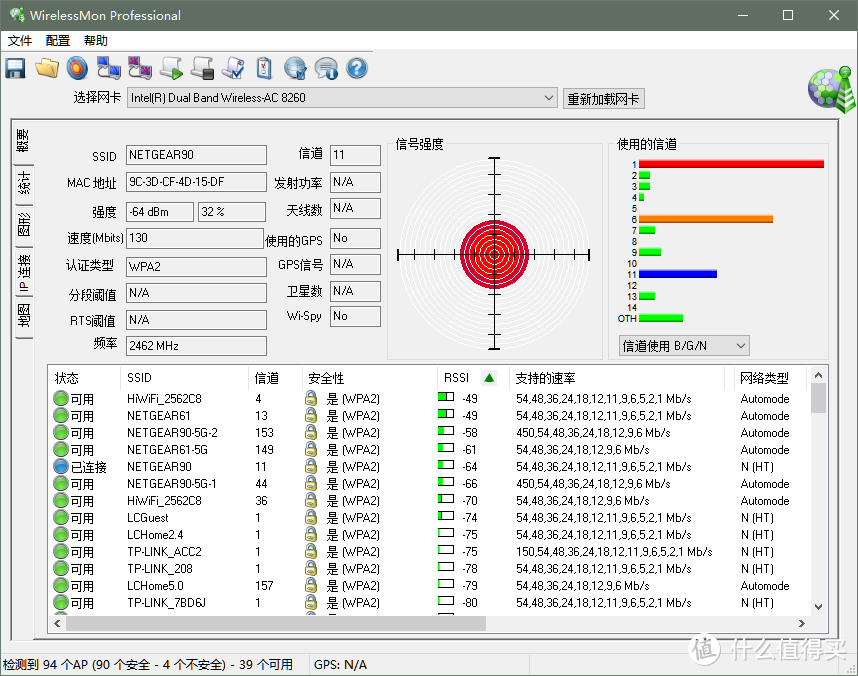
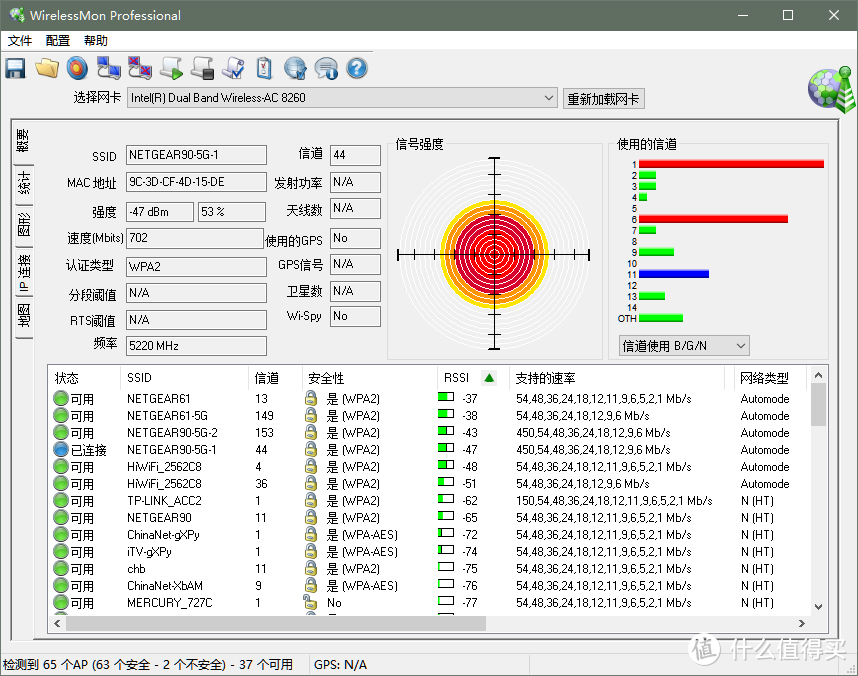
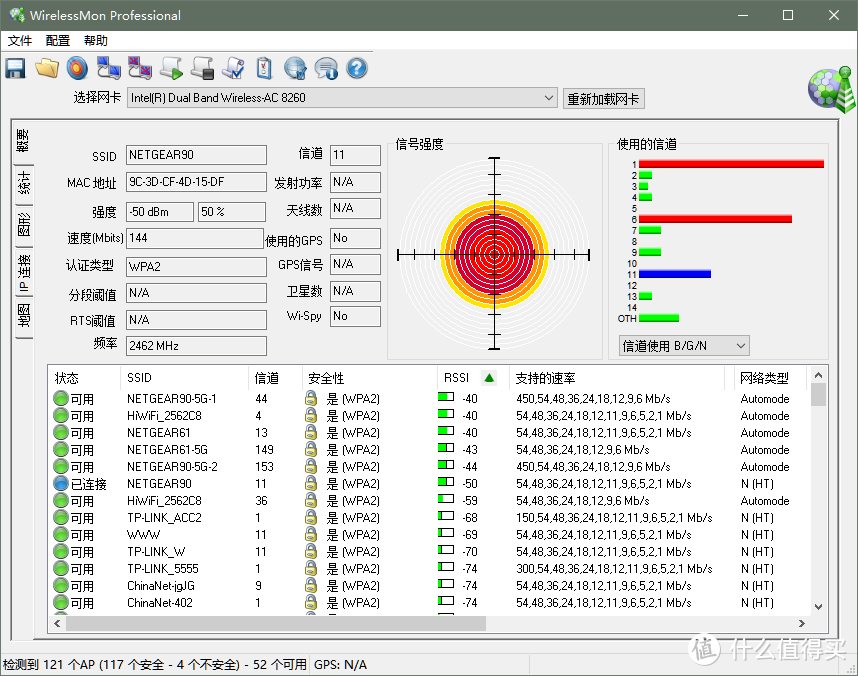
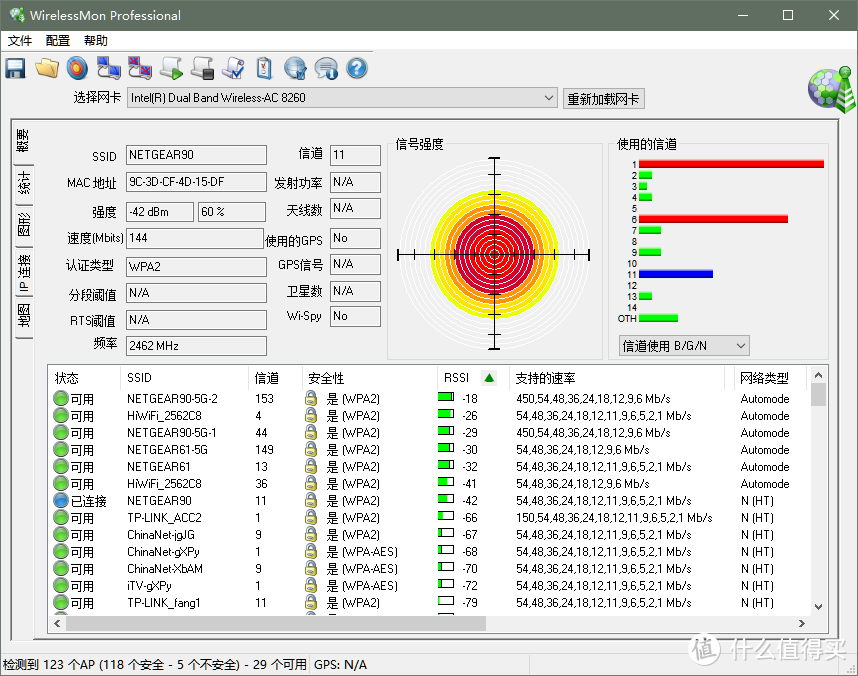
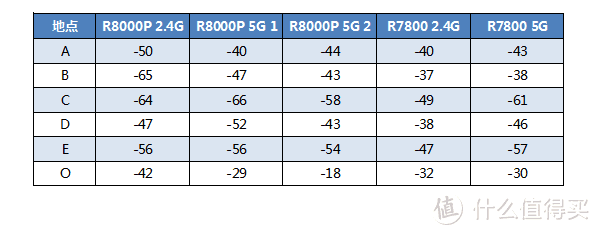

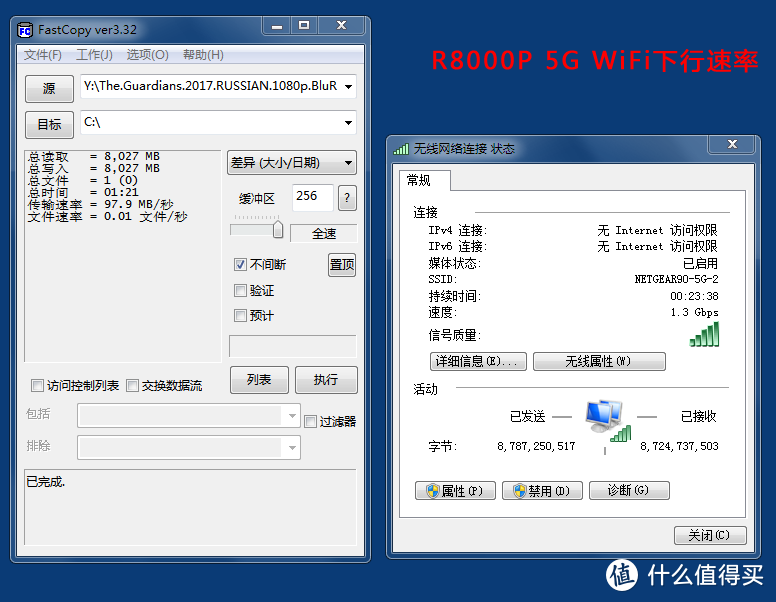
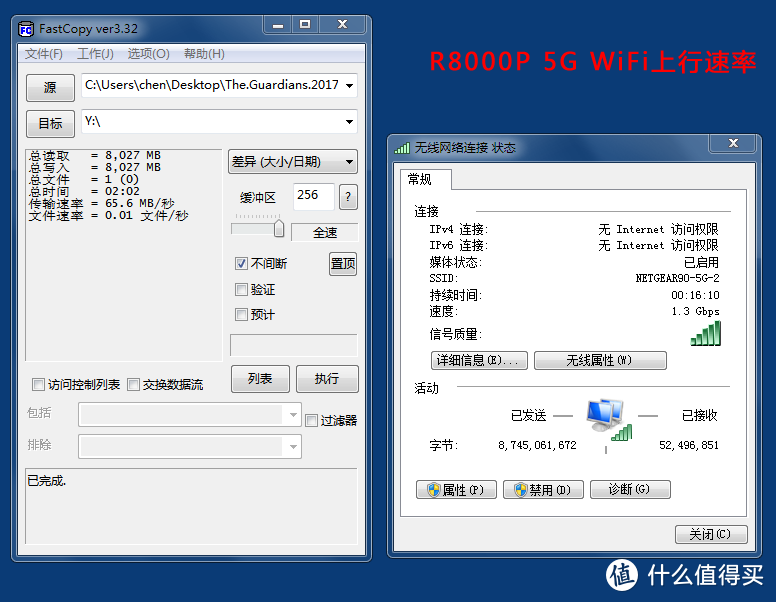
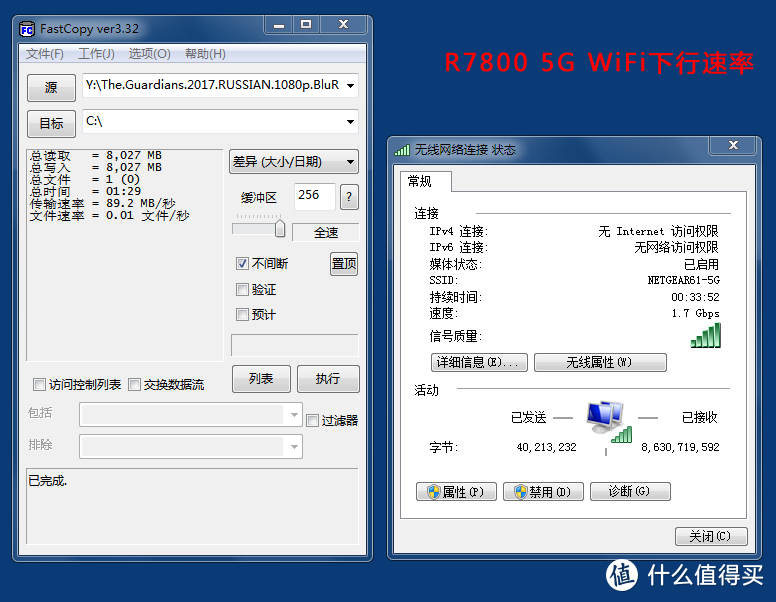

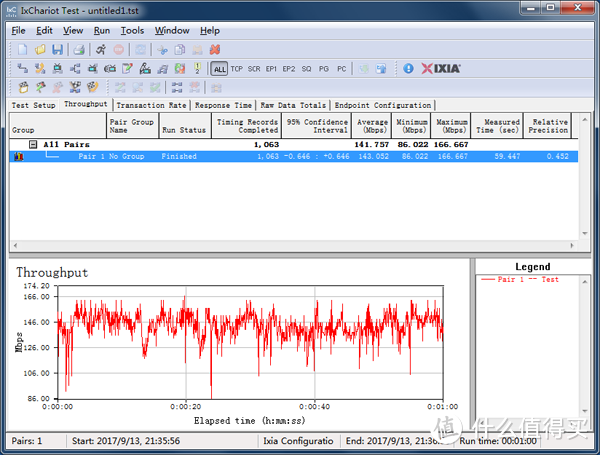

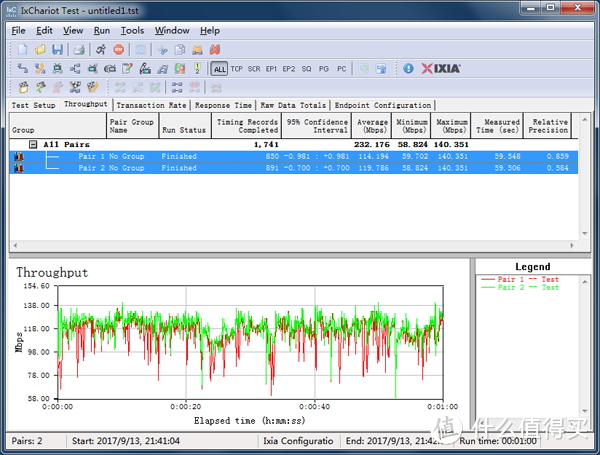
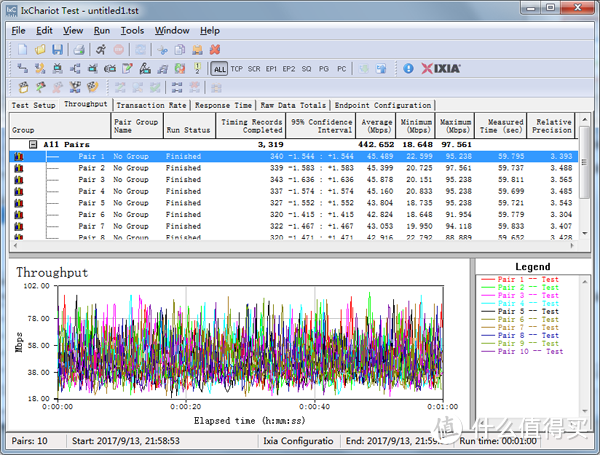
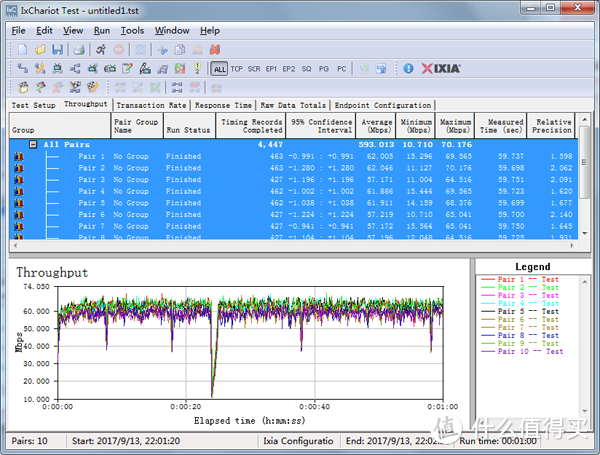
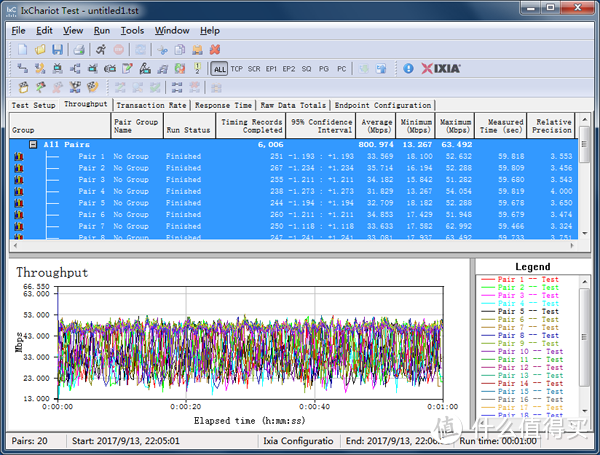
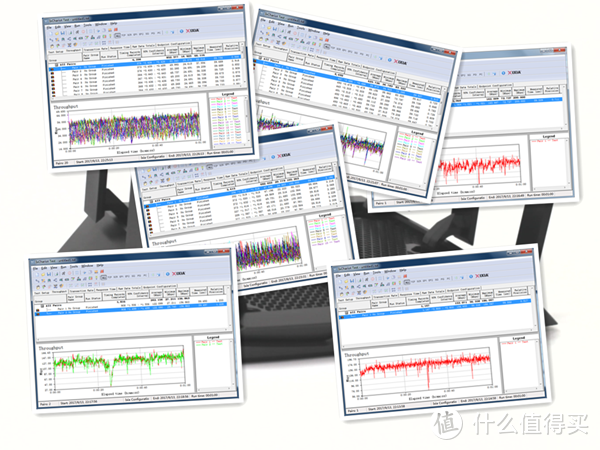
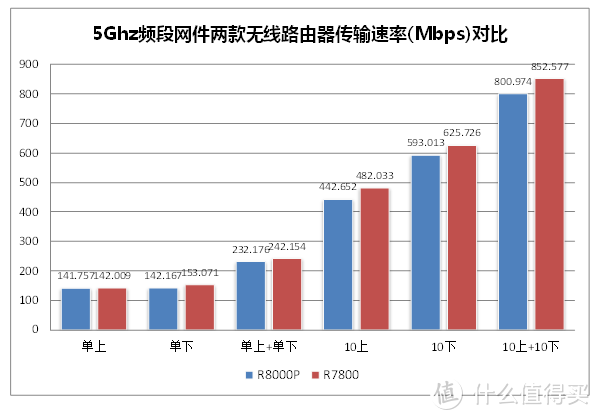
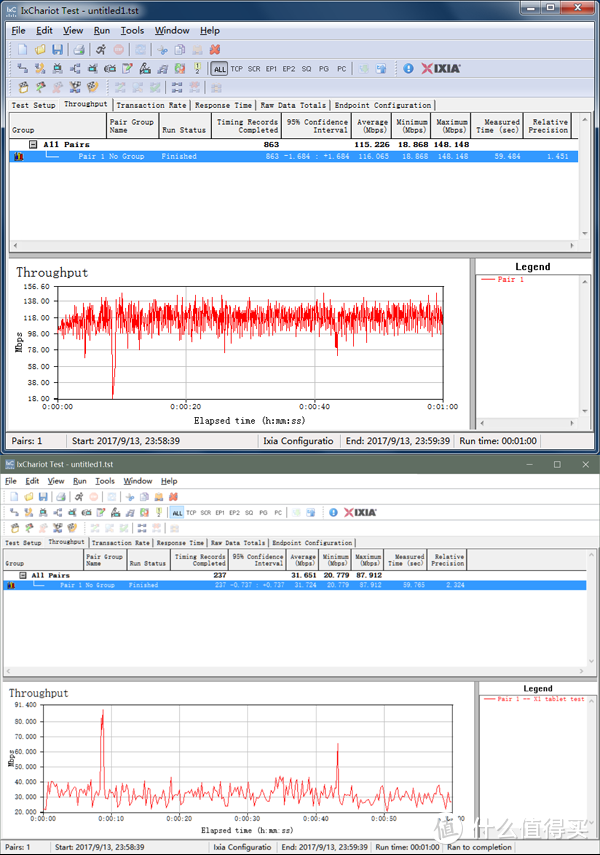
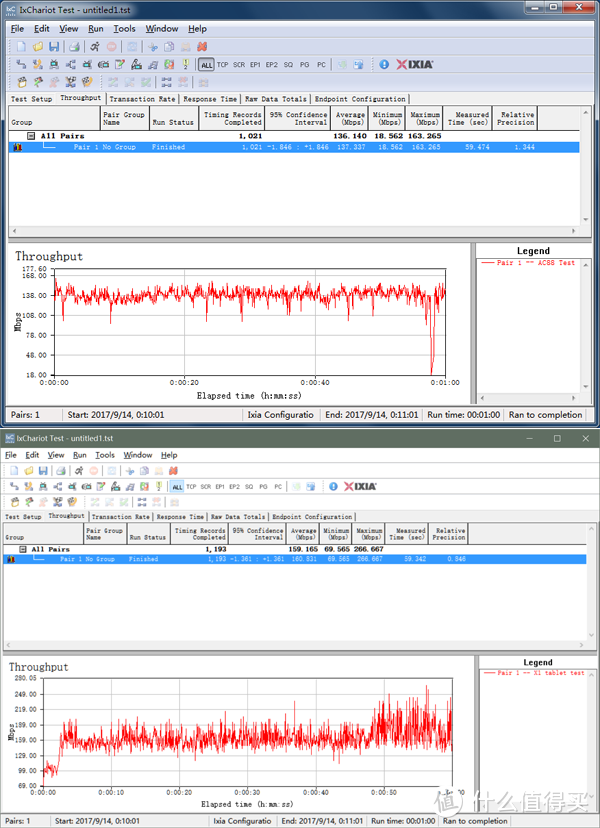



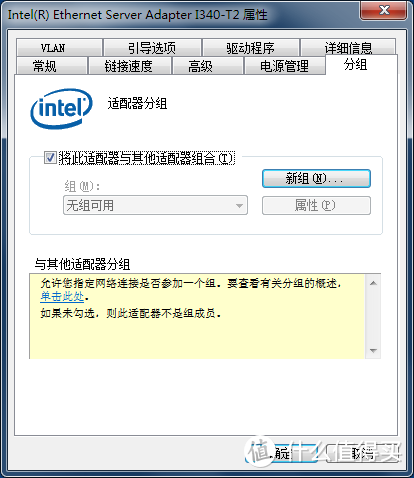

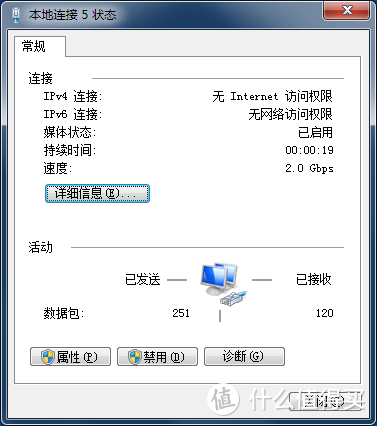
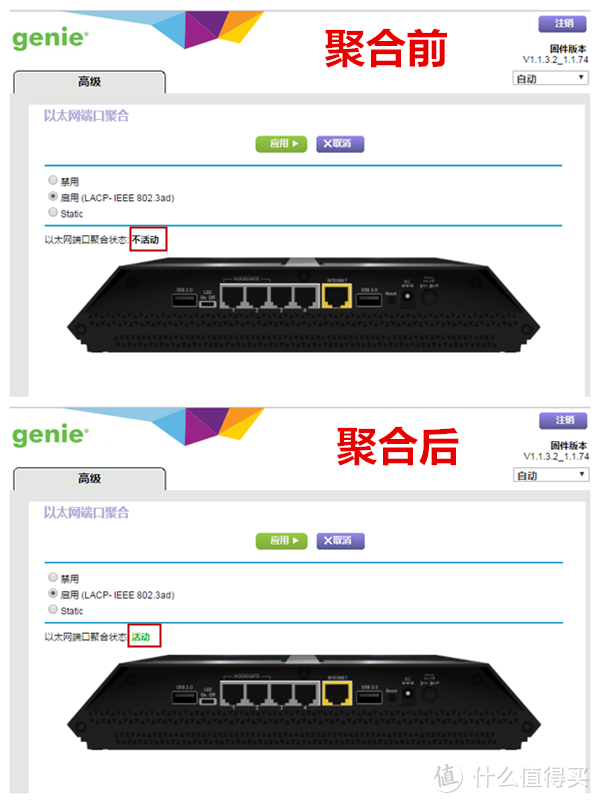

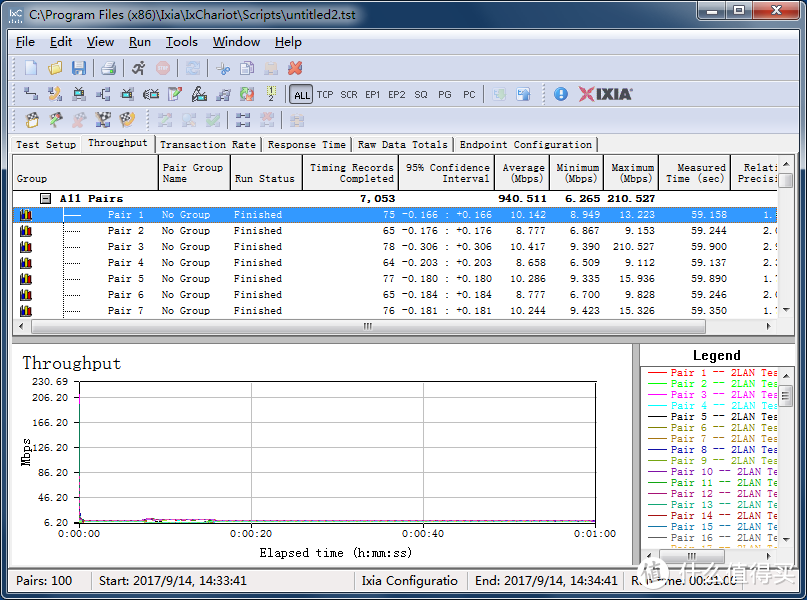
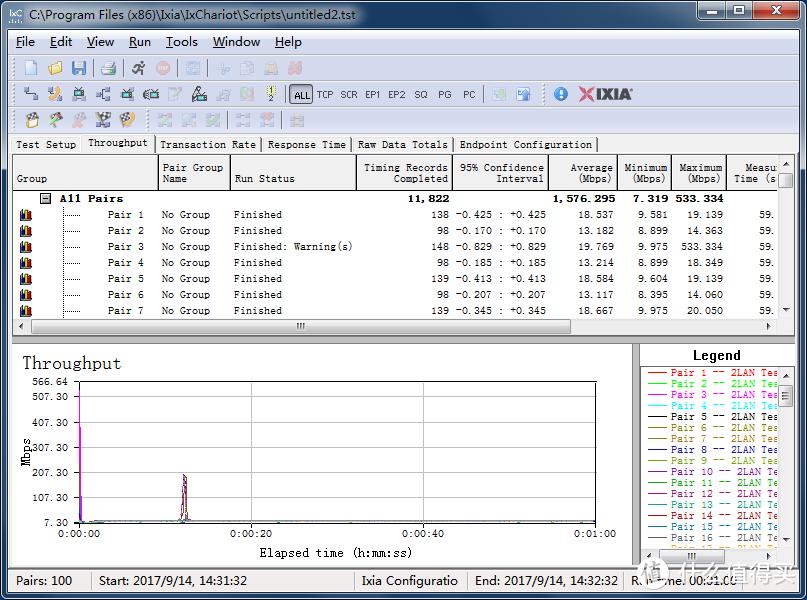





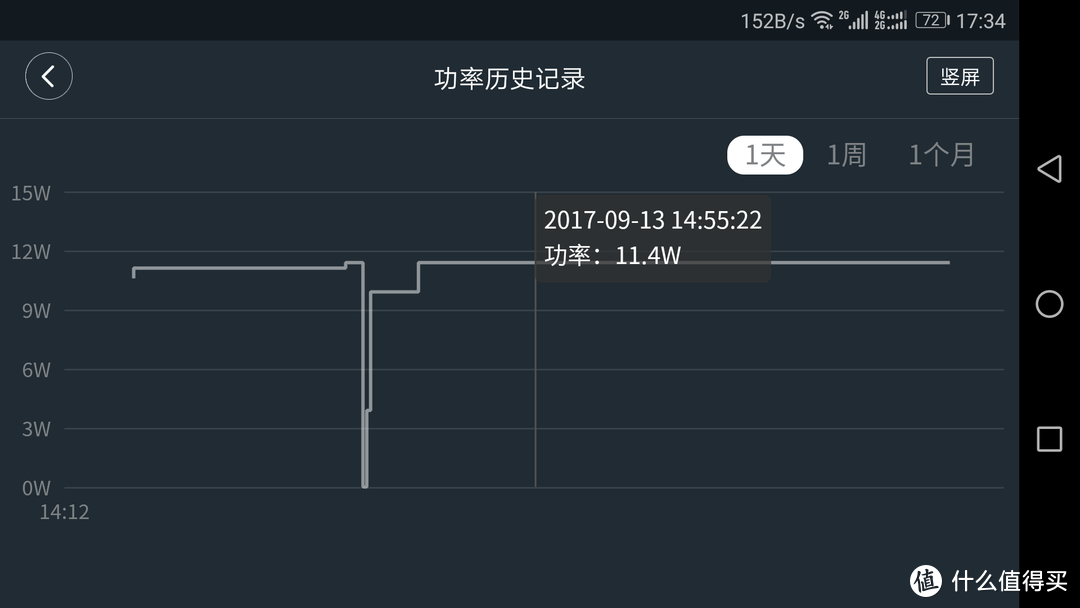

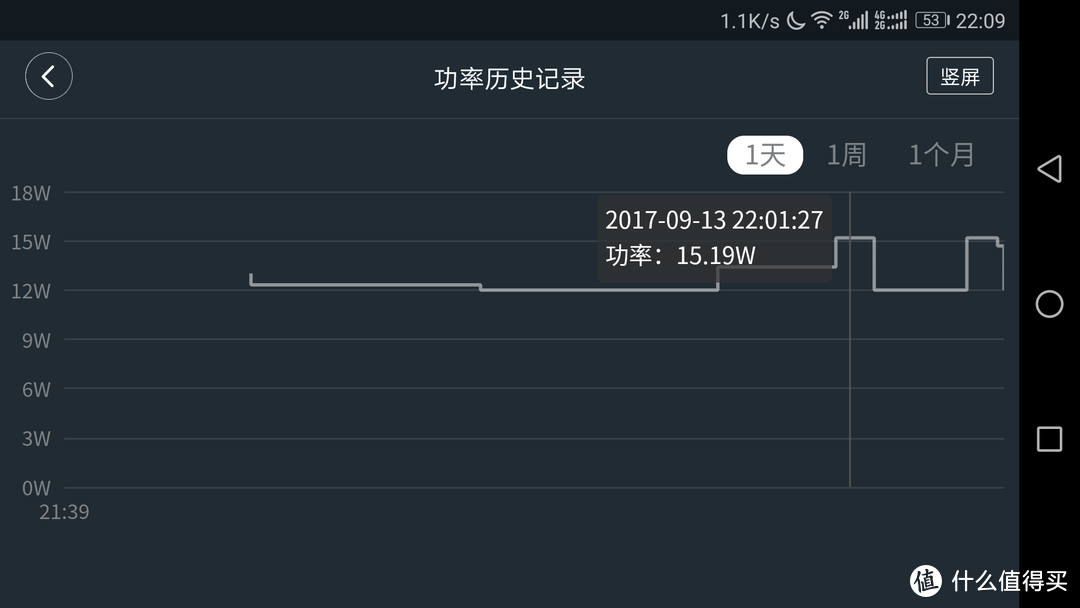


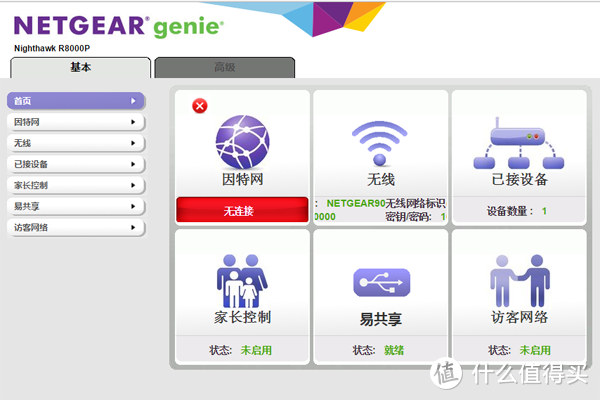
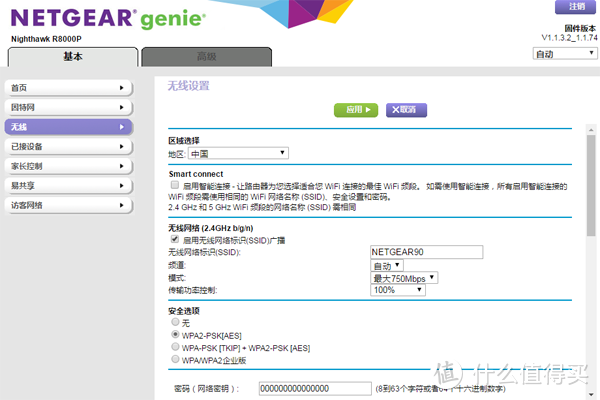
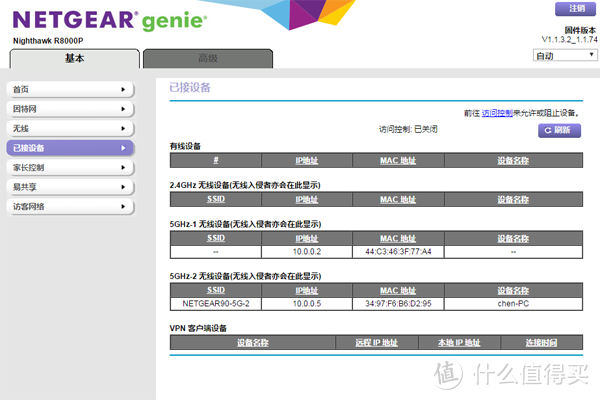
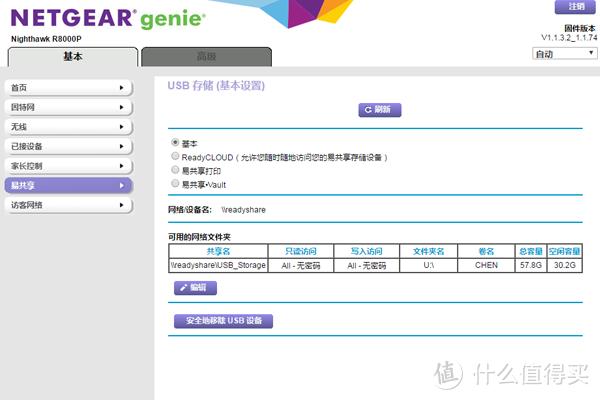
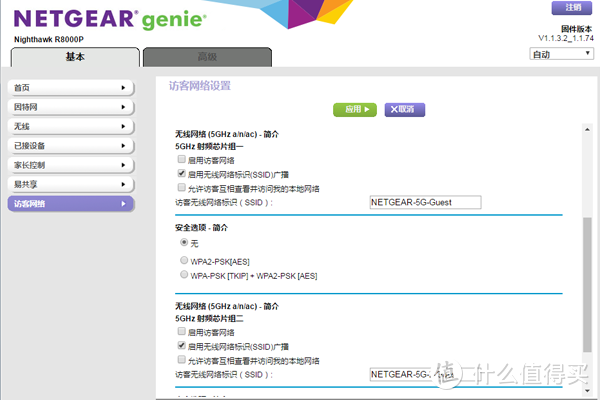
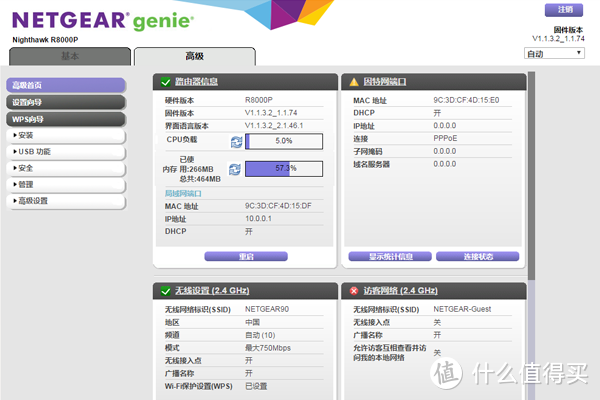
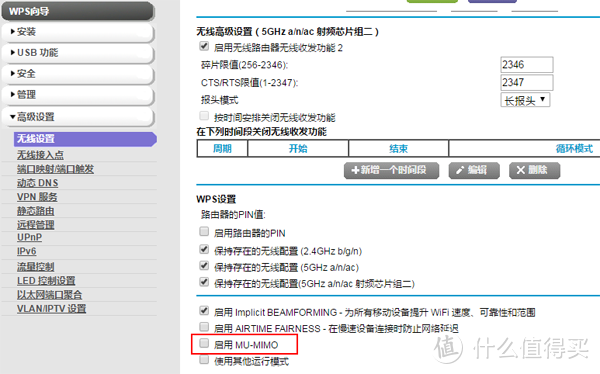
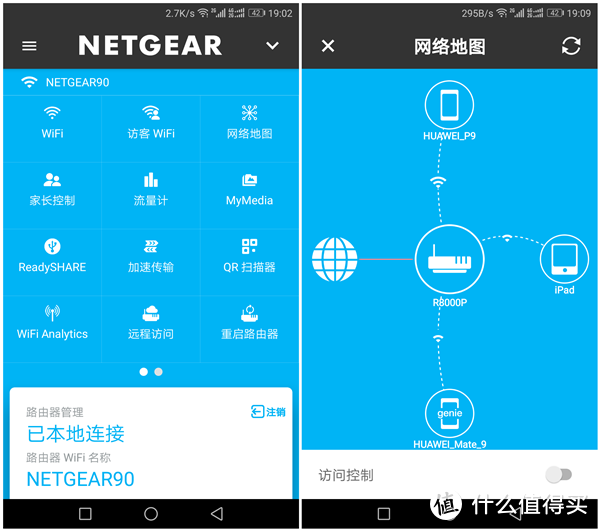
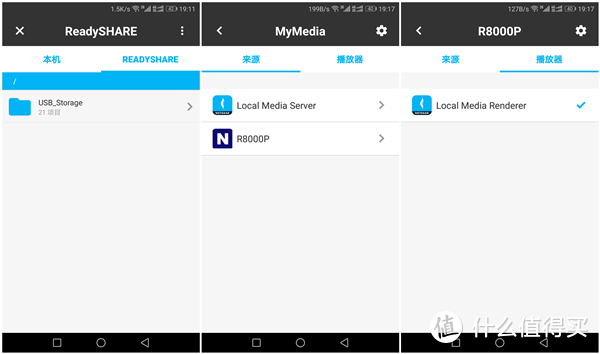
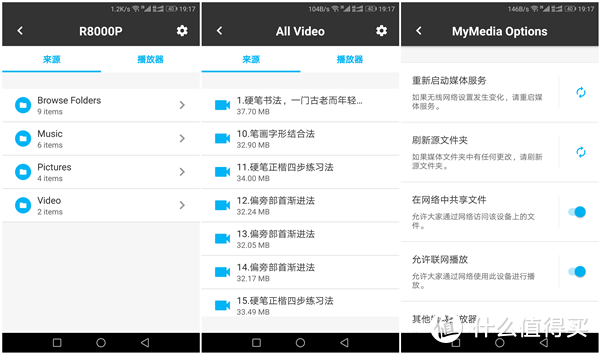

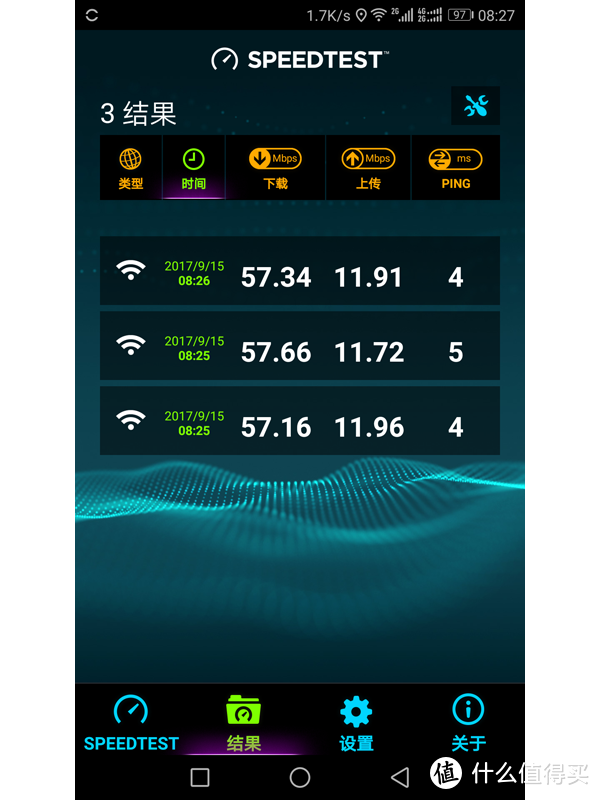
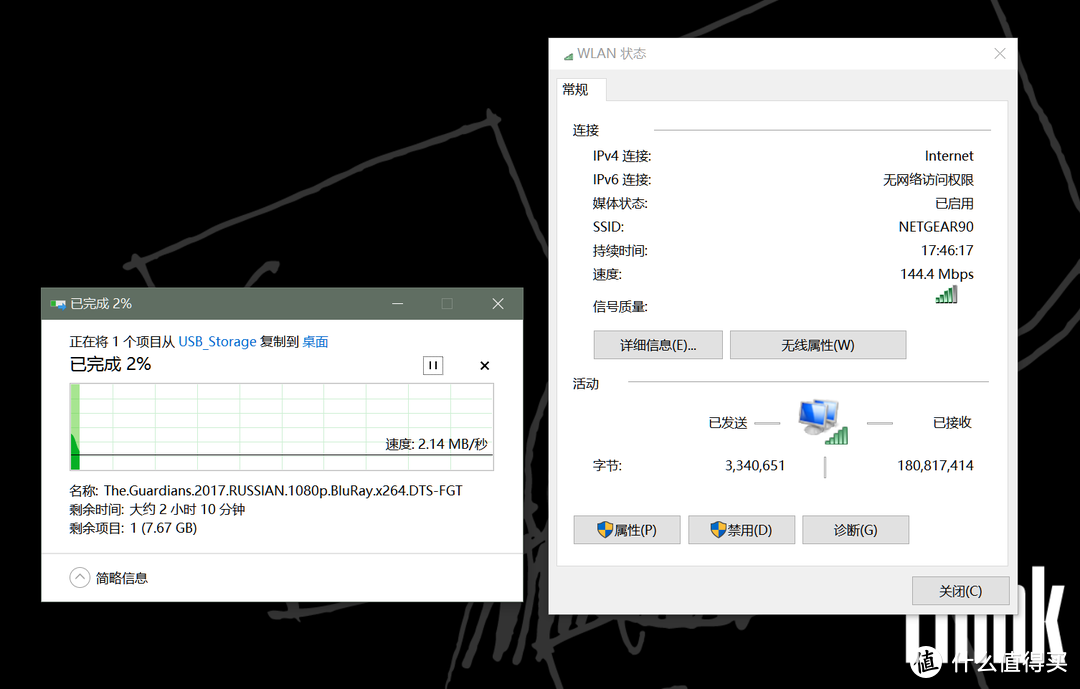
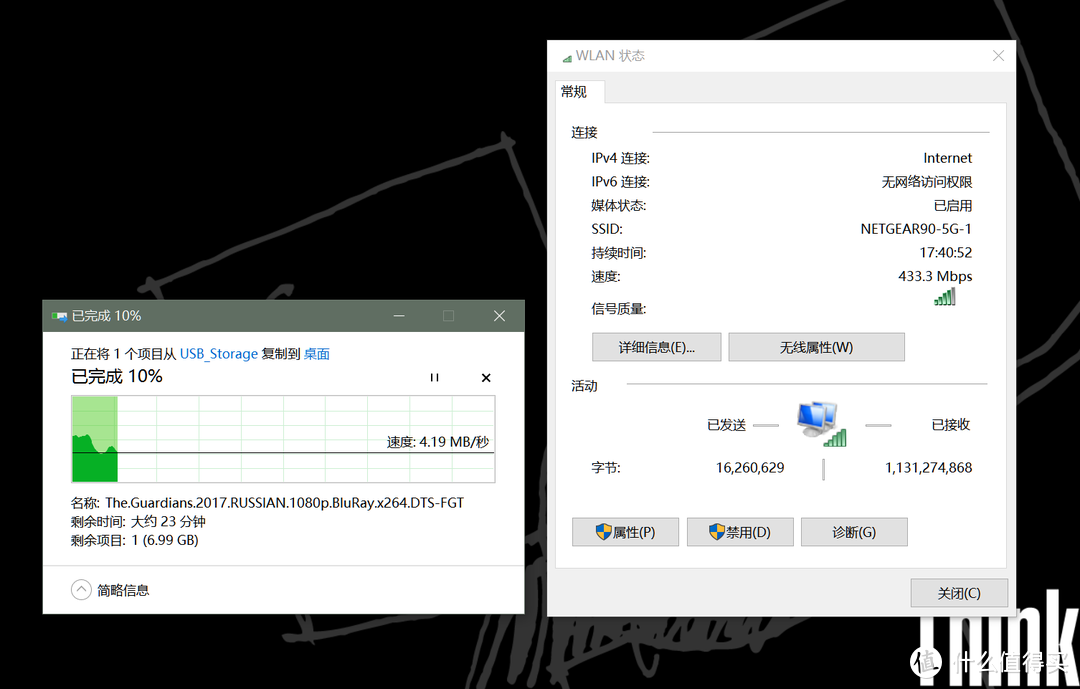
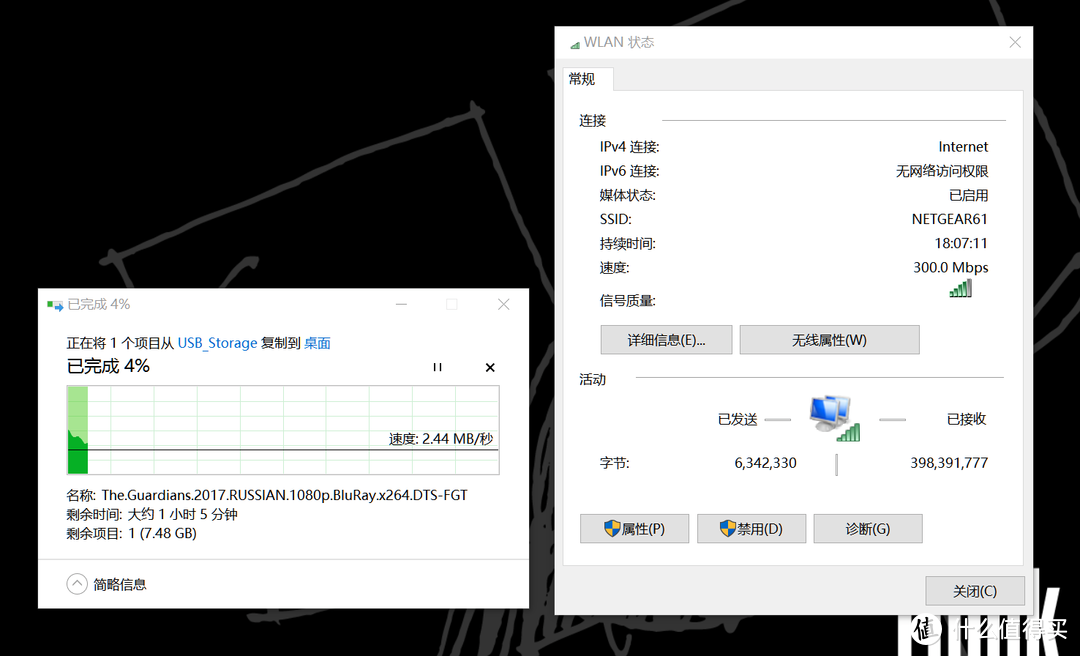
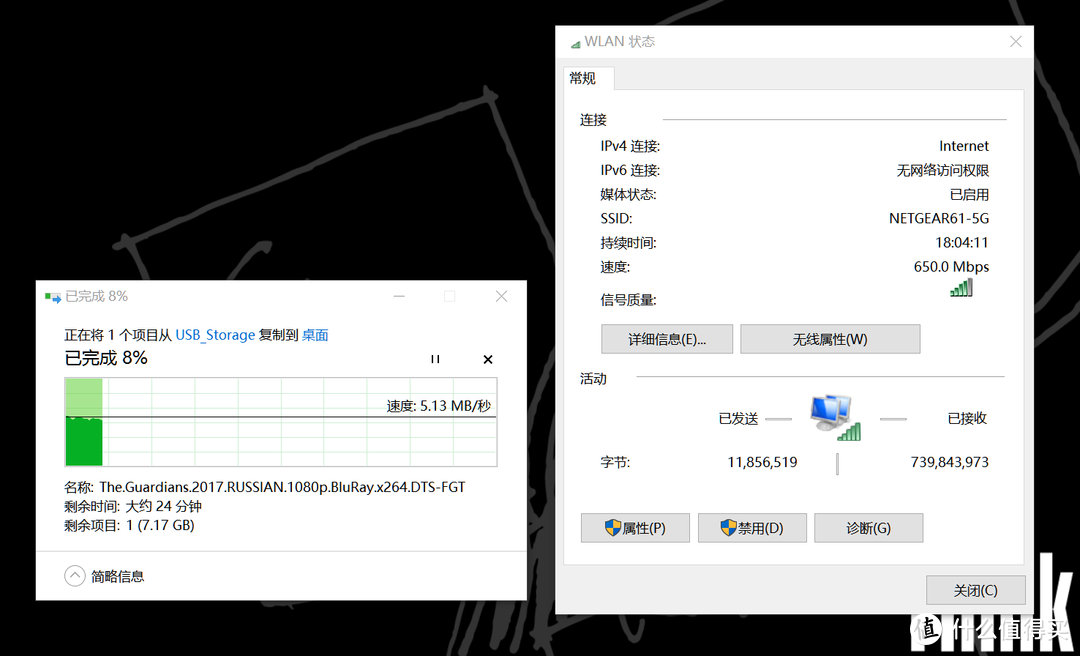































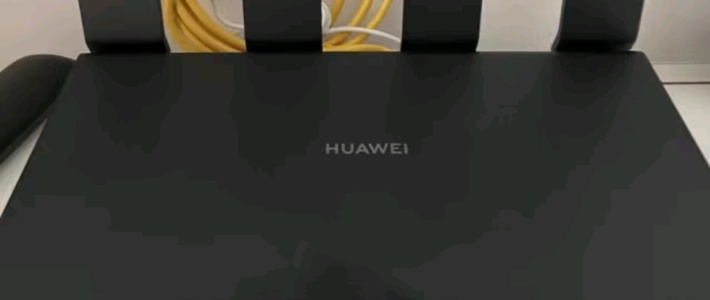





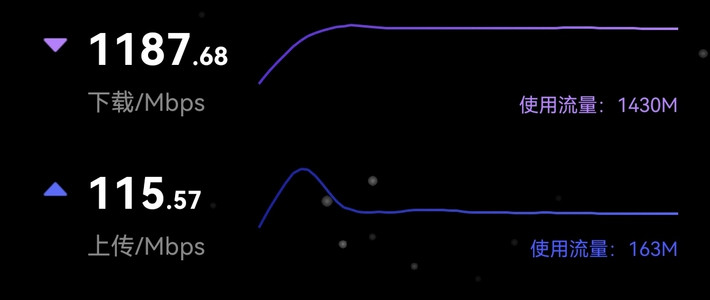





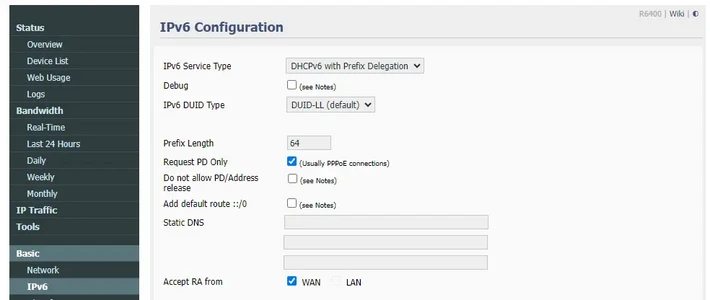


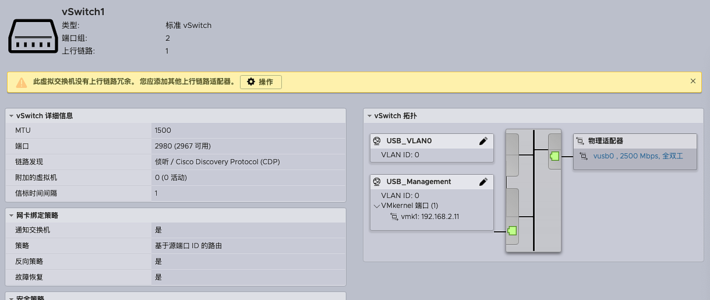



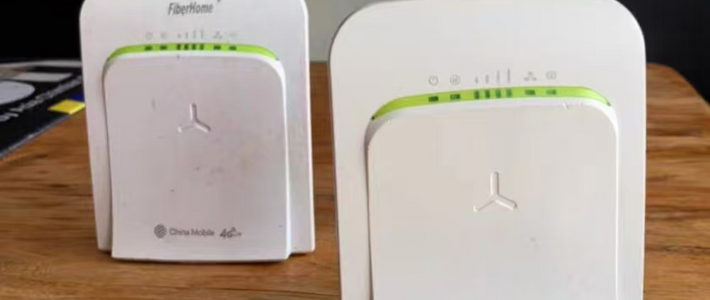



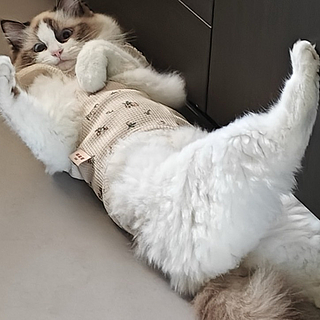











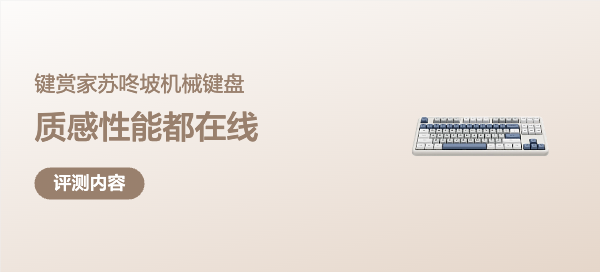



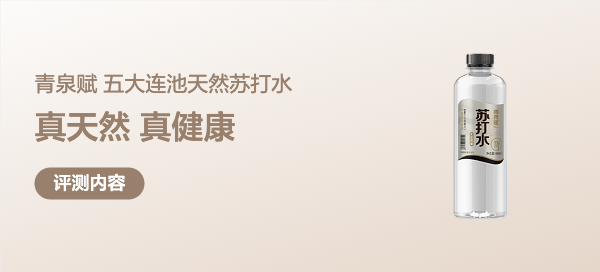


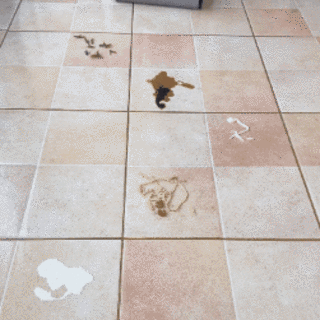





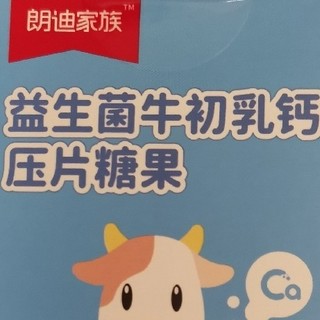






邵乐天
校验提示文案
greatcrab
校验提示文案
电气小小小
校验提示文案
bjornborg
校验提示文案
hy2515131
校验提示文案
乱蝶飞呀飞
校验提示文案
ericlove
校验提示文案
我们一起捉水母
校验提示文案
退之
校验提示文案
0racle
校验提示文案
noname2
校验提示文案
OWART
PCE-AC88按理说芯片是BCM4366,支持NitroQAM的啊,是不是驱动的问题?
校验提示文案
HansRu
校验提示文案
air04
校验提示文案
没有快感的呗
校验提示文案
亲吻风
校验提示文案
wing78
校验提示文案
战逗逼
校验提示文案
solitonor
校验提示文案
saiten1986
校验提示文案
骠骑上将军
校验提示文案
仿真时光
校验提示文案
ClegeA
校验提示文案
gigi9527
校验提示文案